3.1. Operaciones básicas
3.1.1. Exploración de imágenes
- Puede pellizcar hacia dentro o hacia fuera con dos dedos para reducir o ampliar una imagen.
- La pantalla [Edit Caption] no se visualizará para imágenes no importadas.
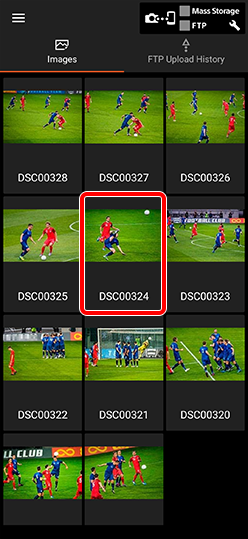
Sinopsis

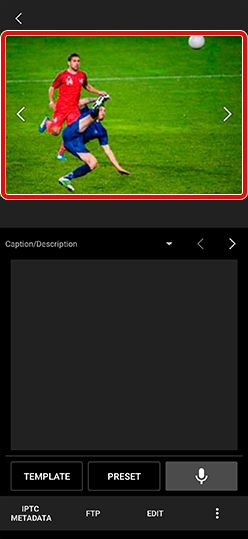
Pantalla de Editar anotación


Pantalla de imagen individual
3.1.2. Edición de imágenes
- Toque [Edit] en la pantalla para editar anotación o en la pantalla de imagen individual.
- Ajuste la relación de aspecto y el tamaño, y toque [Save a Copy (Guardar copia)].
- La edición de imágenes HEIF no está disponible.
- Cuando aplique rotation (giro), puede utilizar los botones + y − para afinar la inclinación.
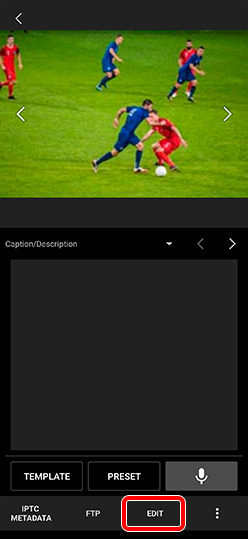

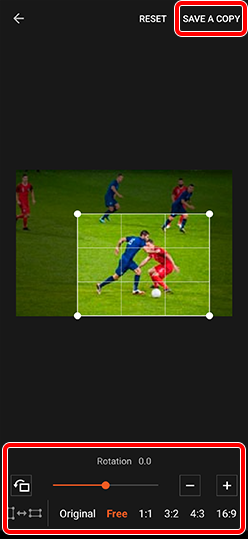
3.1.3. Borrado de imágenes
Borrado de imágenes importadas e historial de importación/subir a FTP en la app.
Esto no borrará los glosarios de anotaciones, predefinidos de metadatos IPTC, plantillas de anotación, etc.
Seleccione Menú ![]() > [Clear data].
> [Clear data].
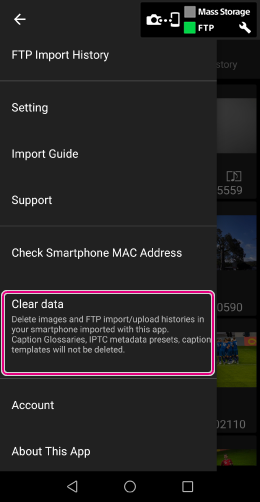
Borrado de imágenes seleccionadas
Toque un momento la imagen que quiere borrar en la sinopsis de miniaturas > Toque […] en la esquina inferior derecha > Seleccione [Delete].
3.1.4. Compartir imágenes
Puede compartir imágenes con otras aplicaciones o plataformas SNS.
- No se admiten las imágenes HEIF.
- Si utiliza la función de firma digital, la edición de una imagen en otra aplicación causará la pérdida de la firma digital. Para mantener la firma digital, edite la imagen con Transfer & Tagging.
-
Para Android
Seleccione una imagen en la sinopsis y toque
 → [Share] en la pantalla de Editar anotación.
→ [Share] en la pantalla de Editar anotación.- Al igual que como se describe en la sección ”5.1.4. Para subir“, ajuste [Attach a Voice Memo] y [Reduce the File Size] como sea necesario.
- Toque [Select Share Destinations] para seleccionar una aplicación para compartir los datos.
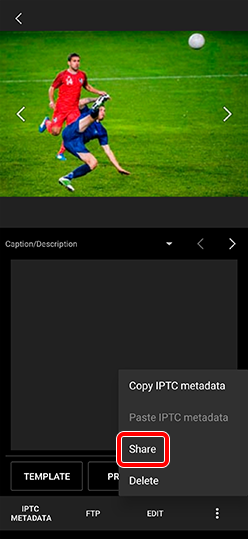

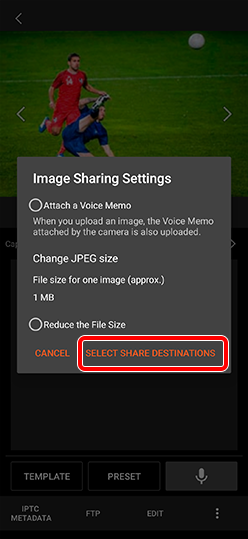
-
Para iPhone/iPad
Seleccione una imagen en la sinopsis y toque [...] en la parte inferior de la pantalla, después toque [Share].
Observación:
Pulsar un momento una imagen en la sinopsis le permite seleccionar varias imágenes a la vez. Toque [Select All] para seleccionar todas las imágenes (hasta 500, comenzando por la más reciente). Después puede compartir todas las imágenes seleccionadas a la vez.